Digitalizando com o Painel de Controle (Somente no Windows XP)
Você pode digitalizar as imagens por meio do Painel de Controle do Windows XP usando o driver WIA.
 Importante
Importante
- Ao usar seu scanner ou impressora com conexão de rede, não será possível digitalizar usando o driver WIA.
-
No menu Iniciar (Start), selecione Painel de Controle (Control Panel).
-
Clique em Impressoras e Outros Itens de Hardware (Printers and Other Hardware) > Scanners e Câmeras (Scanners and Cameras) e clique duas vezes em Canon XXX series (em que "XXX" é o nome do modelo).
A caixa de diálogo Assistente de Scanner e Câmera (Scanner and Camera Wizard) é exibida.
-
Clique em Avançar (Next).
-
Selecione Tipo de imagem (Picture type) de acordo com o item que será digitalizado.
Para digitalizar a partir do cilindro, selecione Plano (Flatbed) para Origem do papel (Paper source). Para digitalizar a partir do ADF (Alimentador automático de documentos), selecione Alimentador de Documentos (Document Feeder).
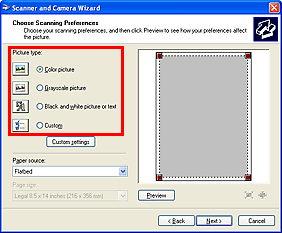
 Nota
Nota- Para digitalizar com os valores anteriormente configurados em Configurações personalizadas (Custom settings), selecione Personalizar (Custom).
- A seleção de Alimentador de Documentos (Document Feeder) para Origem do papel (Paper source) possibilita a seleção da opção Tamanho da página (Page size).
-
Clique em Configurações personalizadas (Custom settings) para definir as preferências conforme necessário.
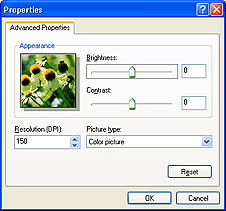
- Brilho (Brightness)
- Mova a barra deslizante para ajustar o brilho. Mova-a para a esquerda para escurecer e para a direita para clarear a imagem. Você também pode inserir um valor (-127 a 127).
- Contraste (Contrast)
- Mova a barra deslizante para ajustar o contraste. Movê-la para a esquerda diminuirá o contraste da imagem, tornando-a mais suave. Movê-la para a direita aumentará o contraste da imagem, tornando-a mais nítida. Você também pode inserir um valor (-127 a 127).
- Resolução (DPI) (Resolution (DPI))
-
Insira a resolução. Especifique um valor entre 50 ppp e 600 ppp.
- Tipo de imagem (Picture type)
- Selecione o tipo de digitalização desejada para o item.
- Redefinir (Reset)
- Clique para restaurar as configurações originais.
-
Clique em Visualizar (Preview) para visualizar a imagem.
A imagem de visualização é exibida à direita. Arraste
 para especificar a área de digitalização.
para especificar a área de digitalização. -
Clique em Avançar (Next) e siga as instruções.

